删除远程桌面服务 如何在Win10中彻底删除远程桌面服务工具
更新时间:2024-09-05 08:38:53作者:zsbaocheng
远程桌面服务是一种方便的工具,可以让用户远程控制其他计算机,但有时候我们可能需要彻底删除这个服务,在Win10系统中,删除远程桌面服务工具并不复杂,只需要按照一定的步骤操作即可。接下来我们就来看看如何在Win10中彻底删除远程桌面服务工具。
方法如下:
1.首先,我们在屏幕右下角的通知栏中找到“所有设置”选项。点击它。
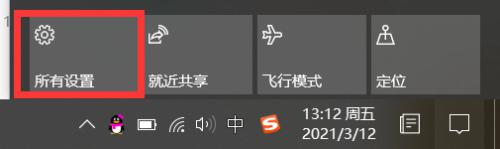
2.这样我们就进入到“Windows设置”主页面。
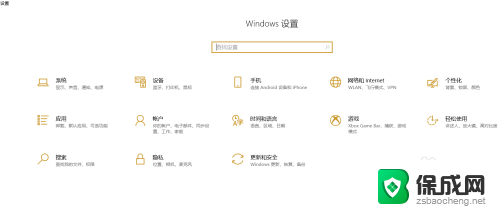
3.接着点击“应用”图标。
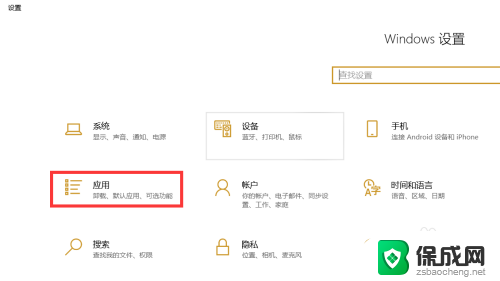
4.进入“应用”的设置页面。
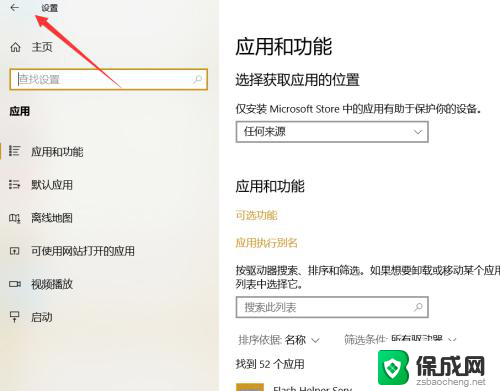
5.找到并点击“可选功能”。
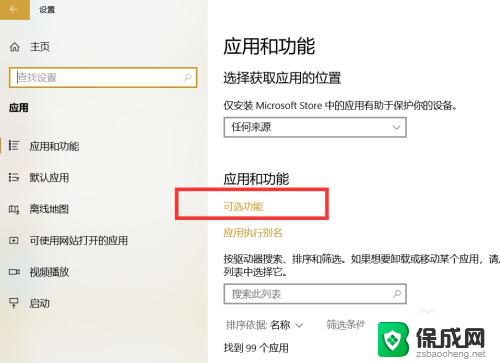
6.找到“已安装功能”。
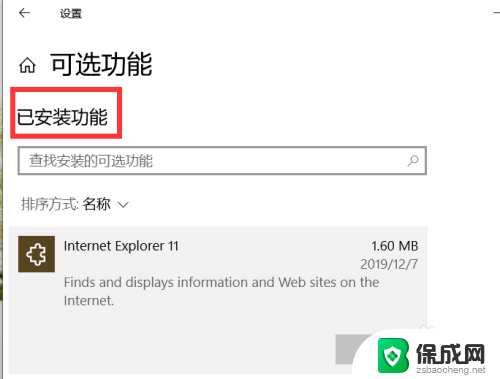
7.最后,选中需要删除不再使用的功能。点击“卸载”即可。
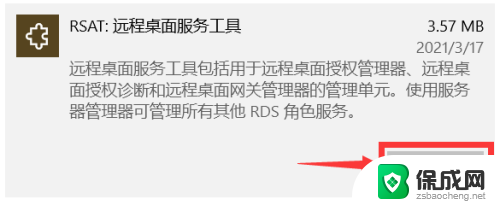
以上就是删除远程桌面服务的全部内容,碰到同样情况的朋友们赶紧参照小编的方法来处理吧,希望能够对大家有所帮助。
删除远程桌面服务 如何在Win10中彻底删除远程桌面服务工具相关教程
-
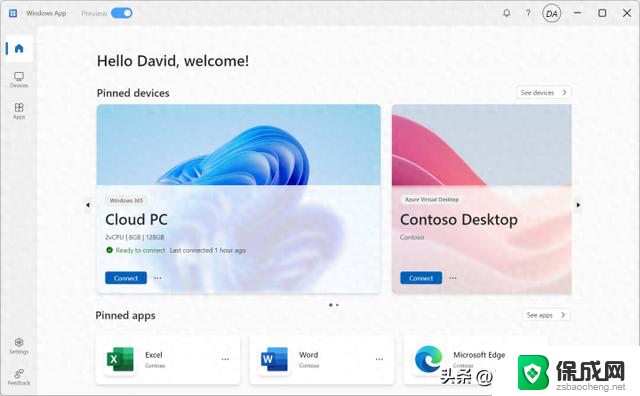 整合远程访问体验!微软在多个终端推出Windows APP,提供无缝远程访问服务
整合远程访问体验!微软在多个终端推出Windows APP,提供无缝远程访问服务2023-11-17
-
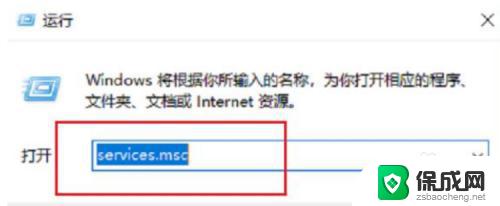 win10完全彻底关闭安全中心 Win10系统如何关闭windows安全中心服务
win10完全彻底关闭安全中心 Win10系统如何关闭windows安全中心服务2023-10-18
-
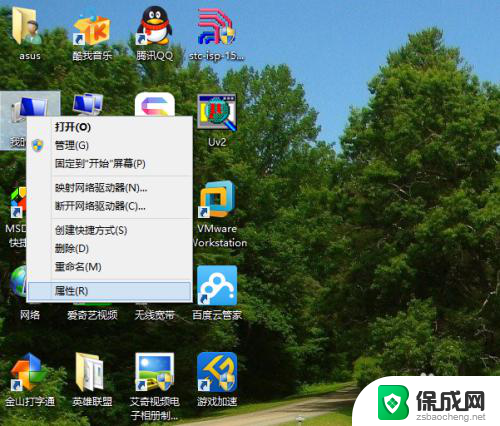 桌面删除的app怎么卸载 电脑桌面上的软件如何完全删除
桌面删除的app怎么卸载 电脑桌面上的软件如何完全删除2024-02-15
-
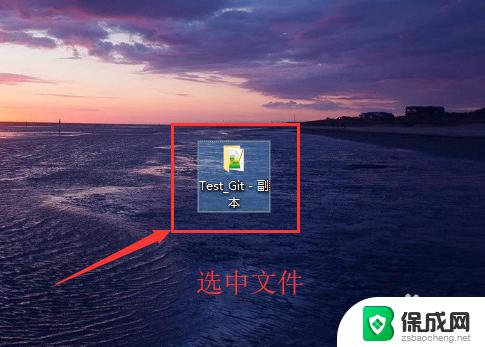 怎样彻底删除电脑中的文件 电脑怎么彻底删除文件夹
怎样彻底删除电脑中的文件 电脑怎么彻底删除文件夹2023-10-02
-
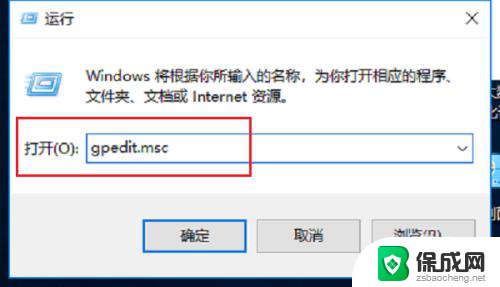 桌面ie浏览器删除不了 桌面ie图标无法删除怎么办
桌面ie浏览器删除不了 桌面ie图标无法删除怎么办2024-10-07
-
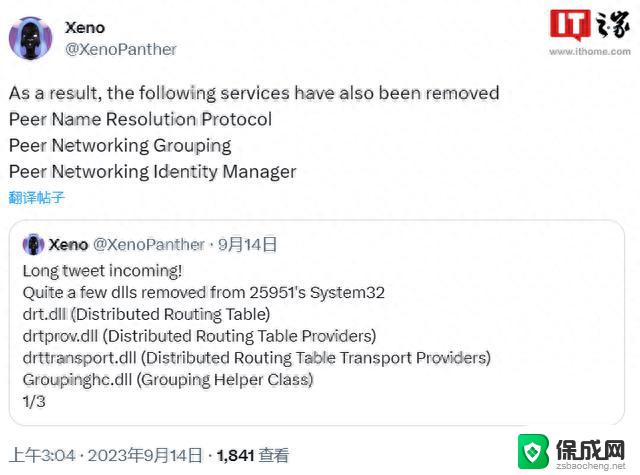 微软Win11正悄然删除部分P2P网络服务,用户需知!
微软Win11正悄然删除部分P2P网络服务,用户需知!2023-09-18
- windows10怎么搭建ftp服务器 win10 ftp服务器搭建详细教程
- 电脑删除软件怎么删除干净 如何彻底卸载电脑上的软件
- 怎么删除战网账号 如何彻底删除战网账号
- 桌面提示激活windows图标怎么删除 桌面显示激活Windows如何取消
- 英伟达还能牛多久?2021年英伟达最新动态及未来发展趋势分析
- 如何有效升级显卡以提升游戏性能和图形质量:详细教程和实用技巧
- 英伟达中国打造国产GPU,摩尔线程冲刺IPO,估值超255亿
- 详细教程:Win10系统激活的多种方法与步骤,最新有效激活方法大揭秘
- 微软下跌1.41%,报416.59美元/股,市值跌破2.5万亿美元
- 详细步骤教你如何在Win7系统中进行系统还原,轻松恢复系统设置
新闻资讯推荐
- 1 微软下跌1.41%,报416.59美元/股,市值跌破2.5万亿美元
- 2 详细步骤教你如何在Win7系统中进行系统还原,轻松恢复系统设置
- 3 聊聊游戏本该怎么选择CPU(处理器):如何挑选最适合游戏的处理器?
- 4 AMD致命一击 将在移动平台上3D缓存,提升游戏体验
- 5 初探微软Win10/Win11新版Terminal,AI提升终端命令体验,全面解析最新终端技术革新
- 6 2024年11月CPU横评及选择推荐指南:最新CPU性能排名及购买建议
- 7 英伟达现在为什么甩AMD几条街了?来看看原因-详细分析两家公司的竞争优势
- 8 英伟达盘中超越苹果,再次成为全球市值最高公司,市值超过2.3万亿美元
- 9 微软宣布Win10系统将退休,如何应对升级问题?
- 10 微软上涨1.25%,报411.435美元/股,市值再创新高
win10系统推荐
系统教程推荐
- 1 win11快捷记录打开笔记 系统速记按钮开启方法
- 2 .exe在win11上打不开 win11exe文件打不开解决方法
- 3 如何增强网速win10 笔记本电脑加快网速方法
- 4 win10如何彻底删除搜狗主页 搜狗浏览器卸载步骤
- 5 戴尔笔记本开机密码忘了怎么办win10 Windows10开机密码忘了怎么办忘了怎么办
- 6 windows11改账户名字 Windows 11账户名称调整方法
- 7 win11屏幕分辨率调整不了 win11显示器分辨率调整不了怎么解决
- 8 win11本地账户如何更改名字 win11本地账户怎么改名字
- 9 win11打开usb连接 Win11如何开启U盘接口
- 10 win11显示字体设置 Windows11系统字体设置步骤